Kā kopēt un saglabāt attēlus no Safari uz Mac PC
Literārs Mistrojums / / August 05, 2021
Safari ir lielisks pārlūks, kuru izmanto daudzi macOS lietotāji. Tas ir viegli lietojams, gluds un ērts, lai padarītu brūnāku internetu. Bieži vien internetā sastopamies ar dažādiem attēliem, un mēs vēlamies saglabāt šos burvjus no Safari uz Mac PC, lai tos vēlāk varētu izmantot. Ir vairāki veidi, kā saglabāt attēlus, izmantojot Safari, savā Mac datorā, un tas ir noderīgi, ja nav iespējas lejupielādēt attēlu.
Pirms sākšanas iesakām pārbaudīt, vai attēls ir aizsargāts ar autortiesībām. Ja uzņēmumam lejupielādējat un izmantojat ar autortiesībām aizsargātus attēlus, var rasties nepatikšanas. Ja saturu var brīvi izmantot un nav citu veidu, kā to lejupielādēt, varat izmantot jebkuru no tālāk minētajiem veidiem, kā kopēt vai saglabāt jebkuru attēlu, izmantojot Safari.
Mēs arī piedāvājam citus attēlu saglabāšanas veidus, piemēram, saglabājiet attēlu tieši uz darbvirsmas, saglabājiet attēlu noteiktā mapē, iestatiet attēlu kā darbvirsmas attēlu. Turklāt, ja vēlaties tieši nosūtīt attēla saiti kādam, mēs jums pateiksim arī veidu, kā to izdarīt.

Satura rādītājs
-
1 Kā kopēt un saglabāt attēlus no Safari uz Mac PC
- 1.1 Kā saglabāt attēlu darbvirsmā, izmantojot Safari
- 1.2 Kā saglabāt attēlu ar pielāgotu nosaukumu, izmantojot Safari iespēju Saglabāt attēlu kā opciju.
- 1.3 Kā saglabāt attēlu lietotnē Fotoattēli, izmantojot Safari.
- 1.4 Kā iestatīt attēlu tīmeklī kā darbvirsmas attēlu, izmantojot Safari.
- 1.5 Kā kopēt attēlu, izmantojot Safari
- 2 Secinājums
Kā kopēt un saglabāt attēlus no Safari uz Mac PC
Mēs sāksim ar pamata attēla saglabāšanas veidu. Pirmā metode ir ātra un vienkārša, un jūs varat tieši saglabāt attēlu uz darbvirsmas.
Kā saglabāt attēlu darbvirsmā, izmantojot Safari
Vispirms atveriet pārlūku Safari un dodieties uz attēla vietni, kuru vēlaties saglabāt. Kad attēls ir pilnībā ielādēts, noklikšķiniet uz šī attēla ar peles labo pogu (noklikšķiniet ar peles labo pogu). To darot, ekrānā tiks atvērta nolaižamā izvēlne. Izvēlnei būs dažādas iespējas.

Noklikšķiniet uz pirmās opcijas Saglabāt attēlu darbvirsmā. Drīz attēls tiks saglabāts jūsu darbvirsmā. Lejupielādētajam attēlam varat piekļūt vai to atvērt no darbvirsmas.
Tas ir vienkāršākais veids, kā saglabāt attēlu datorā. Izmantojot šo attēlu, no darbvirsmas varat viegli izdarīt visu, ko vēlaties.
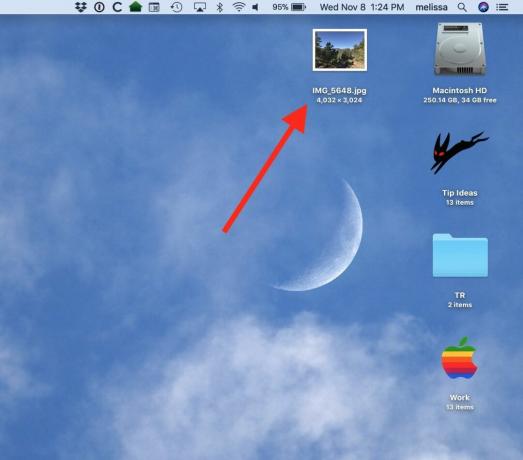
Tagad izpētīsim arī citas iespējas.
Kā saglabāt attēlu ar pielāgotu nosaukumu, izmantojot Safari iespēju Saglabāt attēlu kā opciju.
Tāpat kā pirmā metode, atveriet pārlūku Safari un dodieties uz attēla lapu, kuru vēlaties lejupielādēt. Pēc tam ar peles labo pogu noklikšķiniet uz attēla, kuru vēlaties saglabāt. To darot, ekrānā tiks atvērta nolaižamā izvēlne. Tagad nolaižamajā izvēlnē atlasiet otro opciju Saglabāt attēlu kā.

Tas atvērs jaunu uznirstošo logu. Tur jūs varat izvēlēties mapi un pārdēvēt arī attēlu. Visbeidzot, noklikšķiniet uz Saglabāt, lai saglabātu attēlu.

Tāpat kā opcijas Saglabāt attēlu darbvirsmā, arī Saglabāt attēlu kā izvēles attēlu saglabās jūsu Mac datorā, bet Tā vietā, lai tieši saglabātu attēlu, opcija Saglabāt attēlu kā sniegs iespēju attēlu saglabāt tāpat kā jūs gribu.
Lai būtu precīzāk, varat izlemt par lejupielādes mapi, kā arī pārdēvēt attēlu. Izmantojot to pašu opciju, attēlu varat saglabāt arī ārējā atmiņas ierīcē, kā arī I Cloud.
Kā saglabāt attēlu lietotnē Fotoattēli, izmantojot Safari.
Fotoattēlu lietotne ir Mac ierīces lietotne, kas ļauj rediģēt fotoattēlus, kā arī tā ir fotoattēlu pārvaldības lietotne. Ja esat Mac lietotājs, šī lietotne jums ir pazīstama. Attēlu no interneta varat tieši saglabāt lietotnes Fotoattēli bibliotēkā un rediģēt, izmantojot dažādus lietotnes Fotoattēli rīkus.
Lai to izdarītu, vispirms atveriet savu Safari un dodieties uz attēla lapu. Ar peles labo pogu noklikšķiniet uz attēla, lai atvērtu nolaižamo izvēlni. Noklikšķiniet uz opcijas Pievienot attēlu fotoattēliem, lai saglabātu attēlu lietotnes Fotoattēli bibliotēkā.
Kā iestatīt attēlu tīmeklī kā darbvirsmas attēlu, izmantojot Safari.
Internetā ir daudz atdzist attēlu, kurus var izmantot kā fonu jūsu datorā. Jūs vienmēr varat tos lejupielādēt un iestatīt kā darbvirsmas attēlu. Lai to izdarītu, jums ir jāveic process, taču, izmantojot Safari, to var izdarīt ar vienu klikšķi.
Atveriet Safari un dodieties uz šī attēla tīmekļa lapu. Ar peles labo pogu noklikšķiniet uz attēla, lai atvērtu nolaižamo izvēlni. Noklikšķiniet uz ceturtās opcijas Izmantot attēlu kā darbvirsmas attēlu, lai to tieši iestatītu kā darbvirsmas attēlu.
macOS ir funkcija, kuras nosaukums ir mēroga attēls, kas fotoattēlu pielāgo atbilstoši vajadzībām, pirms to iestatāt kā darbvirsmas attēlu. Konkrētāk, ja attēlam, kuru vēlaties iestatīt kā darbvirsmas attēlu, ir atšķirīga izšķirtspēja un malu attiecība, tad macOS pielāgos un izstieps attēlu atbilstoši datora displejam. Tas ir forši, bet dažreiz stiepšanās padarīs attēlu neskaidru, ja attēls ir patiešām mazs. Mēs iesakām izmantot attēlu, kura izmērs ir labs, nevis sīks.
Kā kopēt attēlu, izmantojot Safari
Ja vēlaties nosūtīt pastu ar attēlu vai vēlaties to tieši pievienot prezentācijai vai dokumentam, to varat izdarīt, vienkārši nokopējot un ielīmējot attēlu.
Lai atvērtu nolaižamo izvēlni, rīkojieties tāpat kā citas metodes. Izvēlnē izvēlieties opciju ar nosaukumu kopēt attēlu.

Kad jūs to izdarīsit, attēls tiks kopēts uz starpliktuvi, un jūs varat to ielīmēt visur, kur vēlaties. Tas ir noderīgi, ja vēlaties vienu un to pašu attēlu ātri ievietot vairākās vietās.
Secinājums
Noslēgumā jūs varat saglabāt un kopēt attēlu no interneta, izmantojot dažādas opcijas tajā pašā Safari nolaižamajā izvēlnē. Kā jau teicām iepriekš, vienmēr pārbaudiet attēla informāciju par autortiesībām. Lielākajai daļai mākslinieku un fotogrāfiju nav iebildumu, ja jūs izmantojat viņu attēlus personīgai lietošanai, ja vien viņiem piešķirat pienācīgu atzinību.
Tomēr, ja jūs izmantojat viņu attēlus komerciāliem mērķiem, tas var radīt jums nepatikšanas. Vienmēr izmantojiet attēlus bez autortiesībām, ja vēlaties tos izmantot komerciālos nolūkos. Mēs ceram, ka šis raksts sniegs jums visu informāciju par kopiju un saglabātu attēlus par Safari tēmu.
Redaktora izvēle:
- Kā izveidot sāknējamu macOS Catalina USB disku
- Kā novērst Windows Defender kļūdas kodu 0x800b0100
- Atspējot lietotņu paziņojumus pārlūkprogrammā Safari operētājsistēmā macOS / Mac
- Kā turpināt Mac Safari pārlūkprogrammā Mac
- Saglabājiet vietni PDF failā Safari Mac datorā Vadīt
Rahuls ir datorzinātņu students, kuram ir liela interese par tehnoloģiju un kriptovalūtu tēmām. Lielāko daļu laika viņš pavada vai nu rakstot, vai klausoties mūziku, vai ceļojot pa neredzētām vietām. Viņš uzskata, ka šokolāde ir visu viņa problēmu risinājums. Dzīve notiek, un kafija palīdz.

![Kā instalēt Stock ROM uz Blaupunkt HF519 [programmaparatūras fails]](/f/0e36609d6ea02df4f0fa5ad7e9069000.jpg?width=288&height=384)
![Kā instalēt Stock ROM uz Pilot Predator 1 [programmaparatūras fails]](/f/0af6c9610fc021040c549a5d3162be57.jpg?width=288&height=384)
![Metode, lai iesakņotu Micromax iOne Piezīmi, izmantojot Magisk [Nav nepieciešams TWRP]](/f/0956baee744c17b54ee8c76e74490ea7.jpg?width=288&height=384)